Outlook 2013: Redimensionați fișierele de dimensiuni mari
Microsoft Office Perspectivă / / March 17, 2020
Outlook 2013 vă permite să redimensionați cu ușurință atașamentele mari pentru fotografii înainte de a trimite. Aceasta este, de asemenea, un mod minunat de a utiliza Outlook pentru a redimensiona fotografii mari pentru tine.
Dacă doriți să trimiteți o imagine mare ca atașări în Outlook 2013, iată un truc care vă permite să redimensionați-o la o dimensiune mai mică. Acest lucru vă permite să trimiteți imaginea mai rapid și să evitați limitele de dimensiune a atașamentului companiei - credeți sau nu, unele companii mai au limite mici de atașament. Redimensionarea imaginii vă va împiedica să vă întoarceți. Acest lucru este util și dacă aveți nevoie de redimensionarea unei imagini pentru dvs. Iată cum se face.
Redimensionarea rapidă a imaginii în Outlook 2013
Deși aceasta este o metodă rapidă de redimensionare a imaginilor, trebuie să știți că aceasta vă va permite să redimensionați-le doar la o rezoluție de 1024 x 768 pixeli. Aceasta nu vă va oferi calitatea completă finală a unei imagini RAW, dar poate fi utilă în multe situații.
Începeți prin deschidere perspectivă și compunerea unui nou mesaj. Apoi faceți clic pe fila Insertare pe Panglică, apoi faceți clic pe Atașați fișierul.
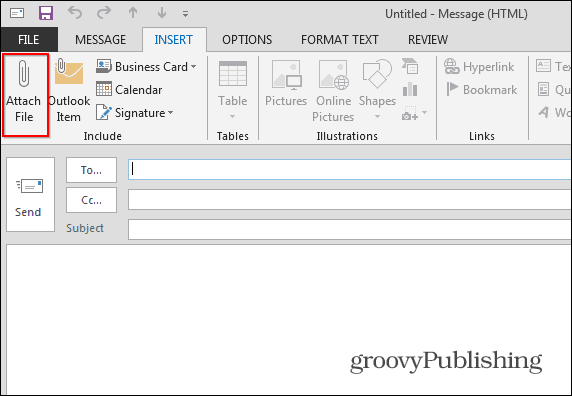
Găsiți imaginea pe care doriți să o redimensionați și atașați-o la mesaj.
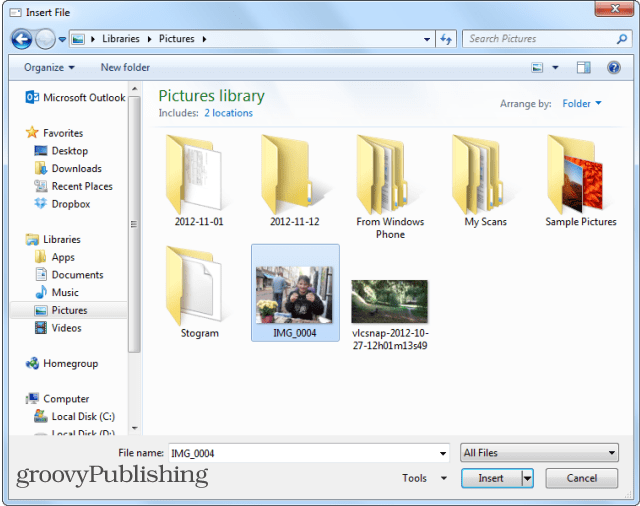
Următorii pași sunt cheia pentru realizarea acestei lucrări. După ce imaginea a fost adăugată ca atașament, faceți clic pe fila Fișier.
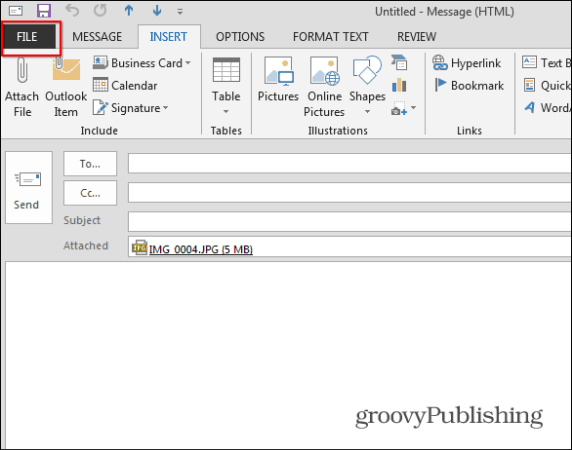
Veți vedea următorul ecran în secțiunea Informații. Selectați „Redimensionați imaginile mari când trimit acest mesaj” și faceți clic pe săgeata din partea dreaptă sus pentru a reveni la ecranul Compunere. Tastați-vă mesajul și trimiteți-l.
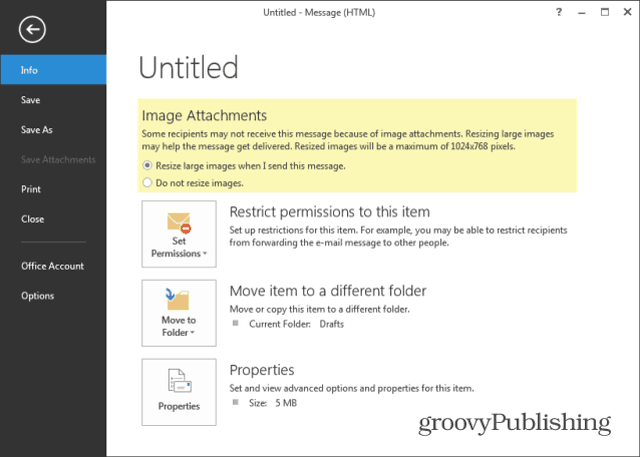
Dacă utilizați acest truc pentru a redimensiona imaginea pentru dvs., introduceți-vă propria adresă de e-mail și o trimiteți singură. După aceea, puteți deschide mesajul din Inbox sau din Elemente trimise.
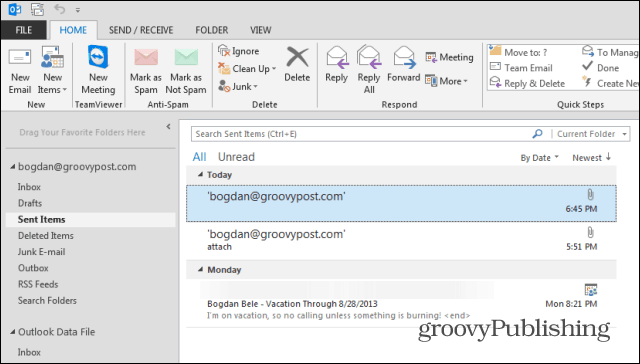
Odată ce deschideți mesajul, veți observa că atașamentul de imagine are dimensiuni semnificativ mai mici. În acest exemplu, am folosit un fișier imagine de 5 MB și a fost comprimat până la doar 136 KB. Singurul lucru rămas de făcut este să faceți clic dreapta pe numele fișierului și să îl salvați oriunde doriți pe computer.
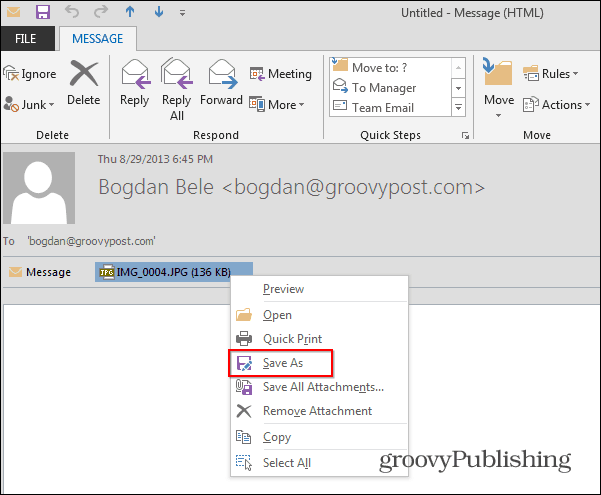
Dacă trimiteți imaginea unui coleg de afaceri, îl vor putea primi și verifica. Apoi, dacă trebuie să trimiteți fotografia RAW mare originală, puteți utiliza Dropbox, SkyDrive, sau un serviciu de genul Trimite tu.



